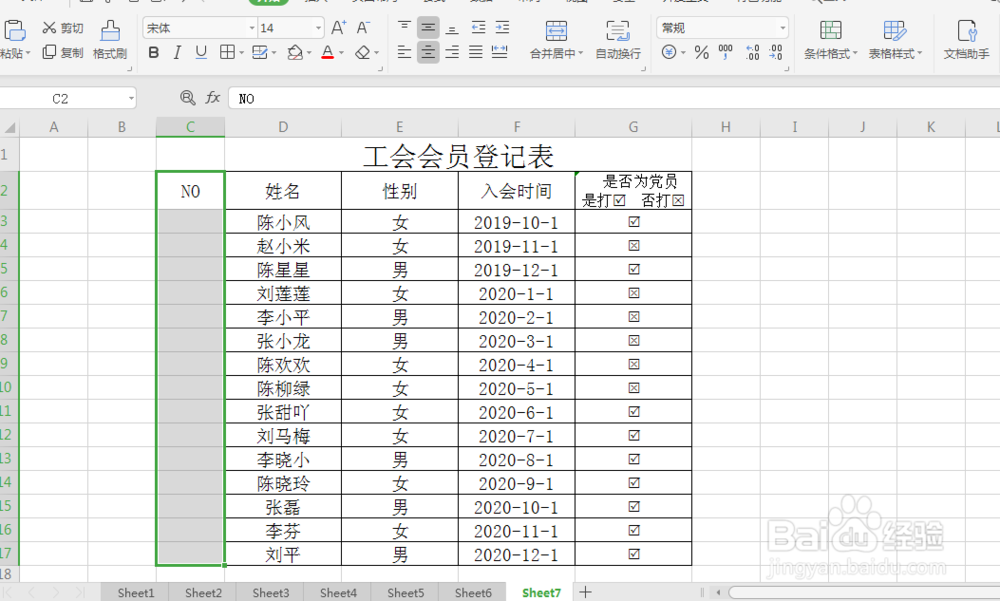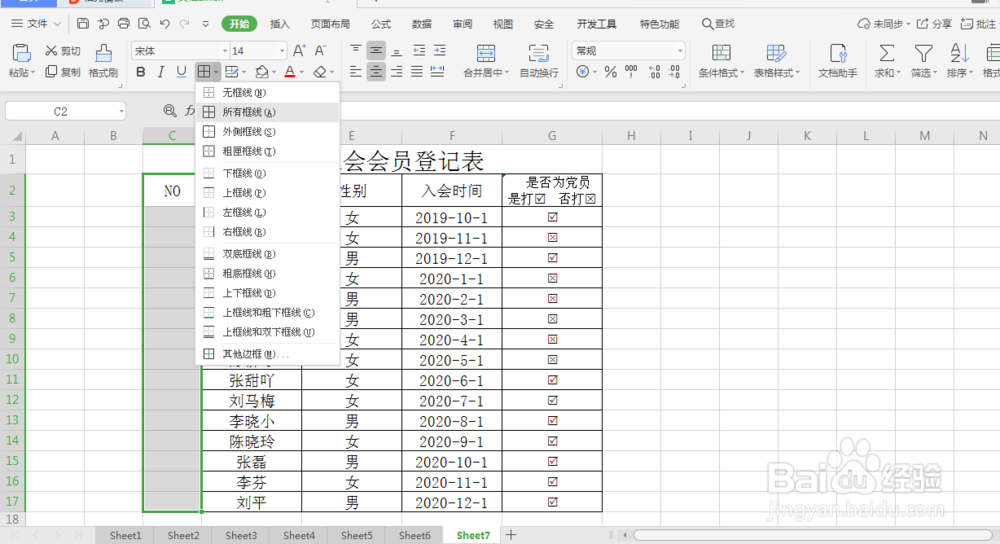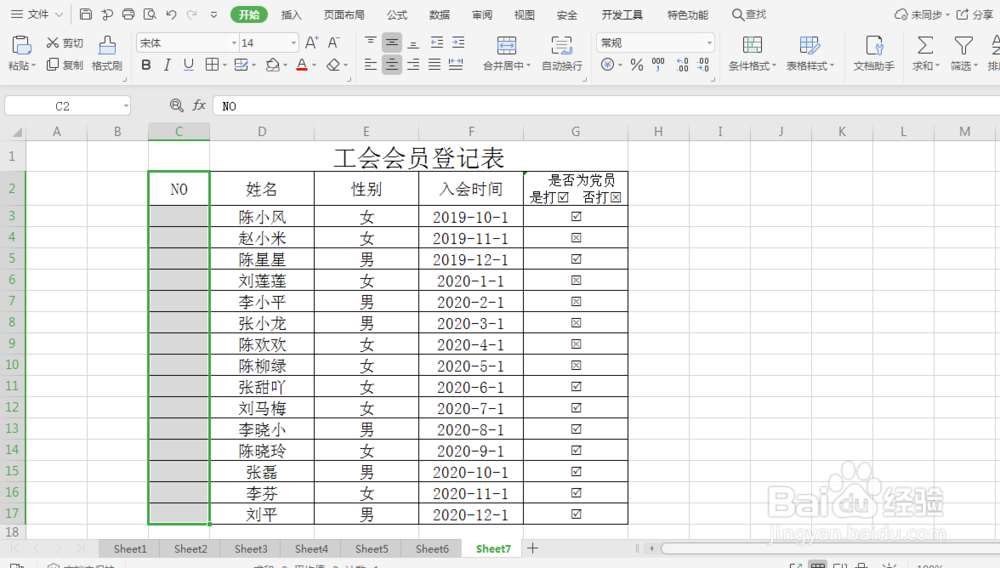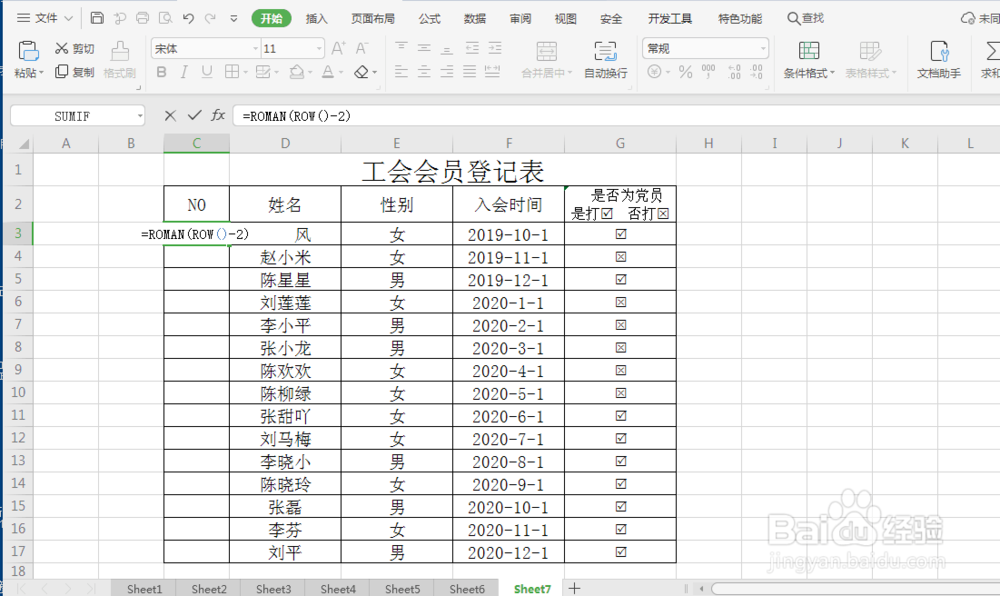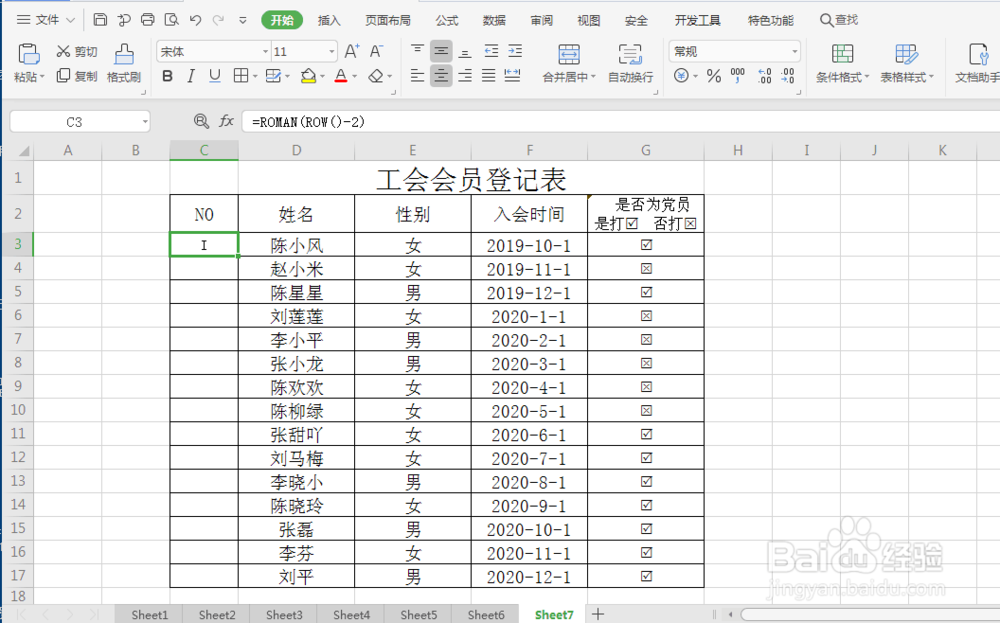excel 小技巧 如何快速用罗马数字填充序号
1、打开“工会会员登记表”数据表,如图所示,掺滦贾溺含有“姓名”、”性别“、“入会时间”及“是否是党员“相关信息,我们现在需要为这些工会会员添加罗马数字序号。
2、在“姓名”左边的单元格输入“NO”,然后按住鼠标左键往下拉到表格底部。选中该列,如图所示:
3、单击工具栏上开始项下的线框选项右下角的实心三角,在下拉列表中选择第二项“所有线框(A)”,为“NO”该列添加线框。如图所示:
4、单击“NO”列下的第一个单元格,选中该单元格,然后在单元格内输入公式=ROMAN(ROW()-2),然后按enter键,即可将为第一个工会会员填充罗马数字序号,如图所示。单击选中第一个工会会员罗马数字序号,将鼠标放在该单元格右下角,当鼠标变为实心+时,按住鼠标左键不放往下拉到表格底部,即可为所有的工会会员填充上罗马数字序号。如图所示:
声明:本网站引用、摘录或转载内容仅供网站访问者交流或参考,不代表本站立场,如存在版权或非法内容,请联系站长删除,联系邮箱:site.kefu@qq.com。
阅读量:52
阅读量:21
阅读量:58
阅读量:43
阅读量:60